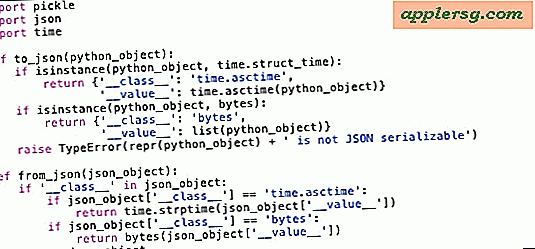Sådan oprettes visitkort i fyrværkeri
Fyrværkeri er et Adobe grafisk designprodukt, der kan hjælpe dig med at oprette firmalogoer, webdesignbilleder og endda visitkort. Afhængig af kompleksiteten i dit design kan du oprette et visitkort på få minutter, hvis du allerede har din idé til tankerne. Husk altid at gemme din fil, mens du skrider frem for at forhindre, at du mister dit hårde arbejde, og sørg for, at eventuelle separate filer (såsom et brevhoved eller logo) gemmes separat, før du redigerer dem i Fireworks.
Trin 1
Åbn Fyrværkeri, og vælg "Opret nyt fyrværkeri-dokument". Hvis du planlægger at have et visitkort i fuld farve med farve, der løber til alle kanter på kortet, skal du angive dimensioner, der gør det muligt at klippe kortet. Angiv f.eks. Kortstørrelsen til at være 3,75 tommer i længden og 2,25 tommer i bredden. Hvis du har et hvidt kort eller vil have hvide kanter i kanterne, skal du angive den færdige visitkortstørrelse som 3,5 inches lang og 2 inches bred.
Trin 2
Vælg lærredets farve til kortet ved hjælp af farvepaletten. I tvivlstilfælde skal du vælge den gennemsigtige mulighed. Hvis du har brug for et større visitkort for at rumme farve på kanterne, skal du sørge for, at alle tekst- og billedelementer, der føjes til kortet, forbliver inden for 1/4 tomme på hver side af kortet, så intet skæres af.
Trin 3
Lav en baggrund til dit kort. De mest almindelige værktøjer er det solide Paintbucket-værktøj, Gradientværktøjet eller kategorien Styles under boksen Aktiver til højre for det arbejdsområde, hvor dit projekt er placeret. Dine muligheder varierer afhængigt af den version af fyrværkeri, du har, da ikke alle farve- og stilkombinationer er tilgængelige i hver version. I venstre sidepanel skal du vælge rektangelværktøjet under kategorien "Vektor". Tegn feltet omkring kanten af dit visitkort, og foretag dine farve- og gradientvalg i afsnittet Egenskaber under arbejdsområdet.
Trin 4
Indsæt logoet eller fotoet på det ønskede sted ved at vælge "File" og derefter "Import". Dette åbner en dialogboks, hvor du kan gennemse filens placering og åbne den. Det åbnes ikke automatisk; du skal klikke og trække musen inde i visitkortet, hvor du vil have billedet placeret, så logoet vises, og træk derefter billedets kanter med musen for at ændre størrelsen på det, hvis det er nødvendigt. Det bliver større, jo mere du trækker det, og du kan altid ændre størrelsen på det senere.
Trin 5
Indsæt tekstelementer ved at klikke på knappen "A" i venstre sidebjælke under kategorien "Vektor". Flyt musen dit sted, hvor teksten skal begynde, og vælg derefter Tekstegenskaber "under arbejdsområdet.
Trin 6
Vælg skrifttypen ved at klikke på fontmenuen; Hold musen over skrifttypenavnene for at se en forhåndsvisning. Foretag eventuelle yderligere valg baseret på skriftstørrelse, farve og retning.
Flyt din tekst på kortet ved at trykke på den sorte pileknap øverst til venstre på sidepanelet og klikke på tekstfeltet. For at redigere teksten igen skal du klikke på tekstknappen "A".